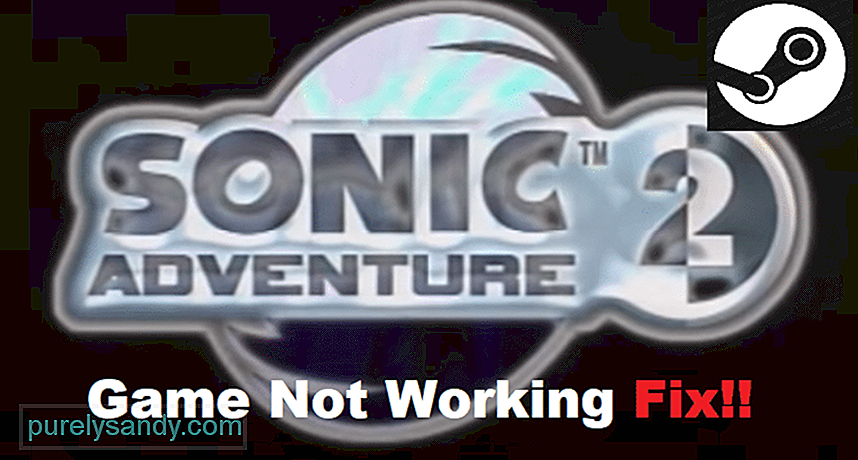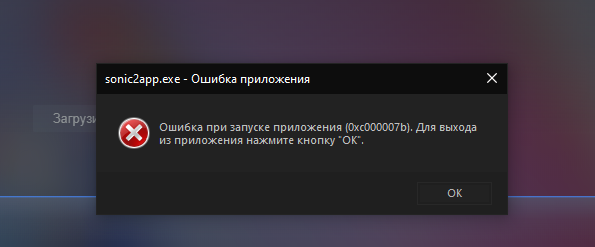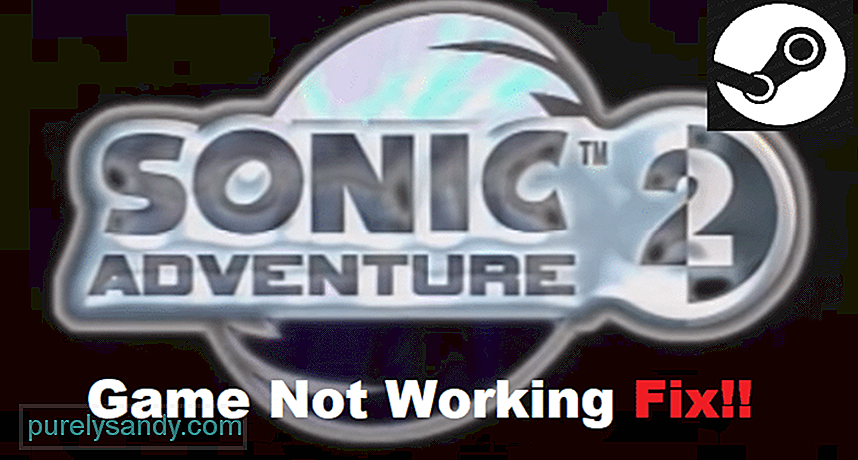
Нельзя отрицать, что Соник — один из самых знаковых персонажей видеоигр всех времен. Sonic Adventure 2 — это игра, в которой есть Соник, а также другие популярные персонажи из серии, включая Шэдоу в качестве одного из главных антагонистов.
Уникальность этой игры заключается в том, что в ней действительно присутствует геймплей от обоих хорошие и злые стороны. Это означает, что вы можете играть за Соника, Тейлза и Наклза, чтобы попытаться спасти мир, или играть за Шэдоу, Эггмана или Роуга, чтобы попытаться завоевать мир.
Как исправить Sonic Adventure 2, не работающую в Steam ?
Поскольку это очень старая игра, пользователи удивлены, что игра действительно указана в Steam. Однако большинство пользователей, пытающихся запустить игру через Steam, по-видимому, столкнулись с какой-то ошибкой. По словам этих пользователей, Sonic Adventure 2 вообще не работает. Они несколько раз пытались запустить игру, но безуспешно.
Вот почему сегодня; мы уделим время, чтобы как следует рассказать вам, как вы можете найти и устранить проблему. Вот все, что вам нужно знать о решении проблемы:
Похоже, что игра действительно не работает, все это хорошо на Windows 10. Основная причина этого в том, что игра на самом деле очень стара, чтобы запускать ее на последней версии ОС. К счастью, Windows по-прежнему позволяет изменять режим совместимости программы.
Вы можете сделать это, перейдя в свойства средства запуска игры. На вкладке совместимости убедитесь, что вы выбрали режим Windows 7 или Windows XP SP3. Примените эти настройки позже. Теперь попробуйте запустить игру от имени администратора, чтобы увидеть, решит ли она проблему.
Вероятно, что кто-то из ваших Антивирусные программы или брандмауэр Windows препятствуют правильному запуску игры на вашем компьютере. В любом случае это можно исправить, просто отключив указанные программы или сделав исключение игры в этих программах. Оба они должны помочь вам запустить игру.
Большинство пользователей этого не знают и пытаются запустить игру с помощью DirectX 11. Однако установка DirectX 9 является обязательной. на вашем компьютере, так как это очень старая игра. Это определенно должно помочь игре правильно запуститься. Также убедитесь, что у вас установлены другие программы, такие как C ++ Runtime, а также .NET Framework.
Запуск игры в оконном режиме также может решить проблему. Поэтому мы рекомендуем вам попробовать запустить игру в оконном режиме через средство запуска игры. Вы также можете попробовать принудительно запустить его в оконном режиме, указав файл конфигурации в каталоге игры.
Итог
Sonic Adventure 2 не работает в Steam? Просто следуйте инструкциям, упомянутым в статье, чтобы исправить это быстро и легко.
YouTube видео: 4 способа исправить Sonic Adventure 2, не работающую в Steam
10, 2023
Sonic Adventure 2 – это знаменитая игра, которую полюбили многие геймеры. Она вышла на Windows 10, но у некоторых пользователей возникают проблемы при запуске игры. В данной статье мы рассмотрим наиболее распространенные ошибки и предоставим их решения.
Ошибка 1: игра не запускается. Если вы столкнулись с этой проблемой, первым делом проверьте, соответствует ли ваш компьютер минимальным системным требованиям для Sonic Adventure 2. Если это так, то проблема может быть вызвана несовместимостью игры с вашей операционной системой. В таком случае, рекомендуется запустить игру в совместимости с более старой версией Windows.
Ошибка 2: игра вылетает. Эта проблема может быть вызвана различными факторами, например, наличием ошибок в игровых файлов или несовместимостью с другими программами на компьютере. Чтобы решить эту проблему, попробуйте выполнить следующие действия: проверьте целостность файлов игры через Steam (если вы используете эту платформу); отключите временно антивирусное ПО, а также программы, которые могут конфликтовать с игрой; обновите драйвера вашей видеокарты.
Совет: перед тем, как приступить к решению проблем, рекомендуется создать резервную копию файлов игры и делать точку восстановления системы, чтобы в случае неудачи можно было вернуться к предыдущему состоянию.
Содержание
- Установка Sonic Adventure 2 на Windows 10
- Проблемы с установкой Sonic Adventure 2 на Windows 10
- Решение проблем с установкой Sonic Adventure 2 на Windows 10
- Запуск Sonic Adventure 2 на Windows 10
- Проблема 1: Игра не запускается после установки
- Проблема 2: Игра запускается, но вылетает или зависает
- Проблемы с запуском Sonic Adventure 2 на Windows 10
Установка Sonic Adventure 2 на Windows 10
Для установки Sonic Adventure 2 на Windows 10, следуйте этим простым шагам:
- Откройте компьютер и убедитесь, что у вас установлена последняя версия операционной системы Windows 10.
- Загрузите Sonic Adventure 2 с официального сайта разработчика или с доверенного онлайн-магазина.
- После загрузки файла установщика, дважды щелкните по нему, чтобы запустить процесс установки.
- Следуйте инструкциям на экране, принимая все необходимые лицензионные соглашения и выбирая место установки игры.
- Дождитесь окончания установки. Это может занять некоторое время, в зависимости от производительности вашего компьютера.
- После завершения установки, запустите игру, щелкнув на ярлыке Sonic Adventure 2 на вашем рабочем столе или в меню Пуск.
Теперь вы можете наслаждаться игрой Sonic Adventure 2 на вашем компьютере с операционной системой Windows 10. Убедитесь, что у вас есть достаточно свободного места на жестком диске, чтобы хранить игровые данные, и обновляйте игру в соответствии с рекомендациями разработчиков, чтобы получить максимальное удовольствие от игрового процесса.
Проблемы с установкой Sonic Adventure 2 на Windows 10
Установка Sonic Adventure 2 на операционную систему Windows 10 может вызвать некоторые проблемы. Несмотря на то, что игра была выпущена в 2001 году, она может иметь совместимостные проблемы с более новыми операционными системами.
Одной из основных проблем является совместимость 16-битных приложений, которую ОС Windows 10 не поддерживает по умолчанию. Игра Sonic Adventure 2 была разработана в 16-битном формате, что может привести к ошибкам при ее установке и запуске на Windows 10.
Еще одной возможной причиной проблем с установкой игры является отсутствие необходимых файлов и компонентов, которые должны быть установлены для правильной работы Sonic Adventure 2.
Для решения проблем с установкой игры на Windows 10 можно попробовать следующие решения:
1. Установите совместимость игры с предыдущими версиями ОС:
— Щелкните правой кнопкой мыши на ярлыке Sonic Adventure 2 и выберите «Свойства».
— Перейдите на вкладку «Совместимость».
— Установите галочку напротив «Запуск программы в режиме совместимости» и выберите из списка предыдущую версию Windows, с которой у вас не было проблем с игрой.
2. Установите недостающие компоненты:
— Проверьте, что на вашем компьютере установлены все необходимые компоненты, такие как DirectX, Microsoft Visual C++ и другие. Если какой-то компонент отсутствует, установите его.
— Попробуйте выполнить установку игры от имени администратора.
Если проблемы с установкой Sonic Adventure 2 на Windows 10 не удается решить с помощью описанных выше методов, обратитесь к разработчикам игры или посторонним форумам для получения дополнительной помощи и рекомендаций.
Решение проблем с установкой Sonic Adventure 2 на Windows 10
Если при попытке установки Sonic Adventure 2 на Windows 10 возникают проблемы, вам может потребоваться произвести несколько действий для успешной установки игры.
- Убедитесь, что ваш компьютер соответствует минимальным системным требованиям игры. Проверьте требования, указанные на официальном сайте разработчика.
- Обновите драйверы вашей видеокарты и звуковой карты до последних версий. Загрузите их с сайта производителя. Это может помочь решить проблемы совместимости.
- Если игра устанавливается, но не запускается, попробуйте запустить ее в режиме совместимости с предыдущими версиями Windows. Нажмите правой кнопкой мыши на ярлыке игры, выберите «Свойства», затем перейдите на вкладку «Совместимость» и активируйте режим совместимости с предыдущей версией Windows.
- Если игра все еще не запускается, возможно, вам придется установить необходимые библиотеки. Проверьте наличие и установите Microsoft Visual C++ Redistributable и DirectX с официального сайта Microsoft.
- Если вы используете антивирусное программное обеспечение, попробуйте отключить его перед установкой и запуском игры. Некоторые антивирусные программы могут блокировать выполнение игры.
- Проверьте наличие и обновите установленные программы защиты от пиратства. Некоторые программы могут блокировать запуск лицензионных игр.
- Очистите временные файлы и кэш вашей операционной системы. Это поможет избежать возможных конфликтов файлов и улучшит производительность игры.
Если после выполнения всех вышеперечисленных действий игра все еще не запускается на Windows 10, рекомендуется обратиться за помощью на официальный форум игры или связаться с разработчиками для получения индивидуальной поддержки.
Запуск Sonic Adventure 2 на Windows 10
Проблема 1: Игра не запускается после установки
Если у вас возникают проблемы с запуском Sonic Adventure 2 после установки, вам может потребоваться выполнить несколько действий:
- Убедитесь, что ваш компьютер соответствует минимальным системным требованиям игры.
- Если у вас установлена старая версия DirectX, попробуйте обновить ее до последней версии.
- Проверьте, не блокирует ли антивирус или защитное ПО запуск игры. Возможно, вам придется добавить Sonic Adventure 2 в список исключений.
- Если у вас установлена сторонняя программа для оптимизации игр, попробуйте выключить ее перед запуском Sonic Adventure 2.
Проблема 2: Игра запускается, но вылетает или зависает
Если Sonic Adventure 2 запускается, но вылетает или зависает на Windows 10, вам могут потребоваться следующие действия:
- Проверьте, обновлены ли драйверы вашей графической карты. Установите последние драйверы с официального сайта производителя.
- В настройках графики игры попробуйте изменить разрешение экрана или отключить некоторые графические эффекты. Это может помочь устранить проблемы с производительностью или совместимостью.
- Если у вас установлена сторонняя программа для оптимизации игр, попробуйте настроить ее параметры для Sonic Adventure 2.
- Запустите игру в режиме совместимости с предыдущей версией Windows, такой как Windows 7 или Windows 8.
Это лишь некоторые из возможных решений проблем, связанных с запуском Sonic Adventure 2 на Windows 10. Если вы продолжаете испытывать проблемы, рекомендуется обратиться за поддержкой к разработчику игры или поискать ответы в комьюнити игровых форумов. Удачи вам в игре!
Проблемы с запуском Sonic Adventure 2 на Windows 10
1. Отсутствие звука.
При запуске Sonic Adventure 2 на Windows 10 некоторые пользователи могут столкнуться с проблемой отсутствия звука. Если у вас возникла эта проблема, попробуйте следующие решения:
- Убедитесь, что звук не выключен на компьютере и в самой игре.
- Проверьте настройки звука в системных настройках Windows 10.
- Обновите звуковые драйверы на вашем компьютере.
2. Вылеты игры.
Еще одной распространенной проблемой при запуске Sonic Adventure 2 на Windows 10 являются вылеты игры. Если игра вылетает во время игрового процесса или при запуске, попробуйте следующие решения:
- Убедитесь, что ваш компьютер соответствует минимальным системным требованиям игры.
- Запустите игру в режиме совместимости с предыдущими версиями Windows, например Windows 7 или Windows 8.
- Обновите видеодрайверы и другие драйверы на вашем компьютере.
3. Проблемы с контроллером.
Некоторым игрокам может потребоваться настройка контроллеров для нормальной работы Sonic Adventure 2 на Windows 10. Если у вас есть проблемы с контроллером, попробуйте следующие решения:
- Подключите контроллер к компьютеру и убедитесь, что он правильно распознается системой.
- Настройте контроллер в настройках игры.
- В случае наличия драйверов для контроллера, убедитесь, что они установлены и обновлены.
Если вы столкнулись с другими проблемами при запуске Sonic Adventure 2 на Windows 10, рекомендуется обратиться за помощью к разработчикам игры или проконсультироваться на форумах сообщества игроков.
Для того, чтобы запустить Sonic Adventure 2 на Windows 10, следуйте этим шагам:
1. Убедитесь, что ваш компьютер соответствует минимальным системным требованиям игры. Sonic Adventure 2 требуется 2.0 ГГц процессор, 2 ГБ оперативной памяти и видеокарта с поддержкой Shader Model 3.0.
2. Установите Steam на ваш компьютер, если его еще нет. Можно загрузить Steam с официального сайта Steam.
3. В Steam зайдите во вкладку «Магазин» и введите в поисковую строку «Sonic Adventure 2».
4. Зайдите на страницу игры и нажмите кнопку «Купить» или «Добавить в корзину». Затем следуйте инструкциям на экране, чтобы произвести покупку.
5. Когда игра будет загружена, нажмите кнопку «Играть».
6. Если у вас возникнут проблемы со звуком или графикой, попробуйте запустить игру в режиме совместимости с Windows 7 или XP. Для этого нажмите правой кнопкой мыши на ярлыке игры и выберите вкладку «Свойства».
7. Если проблемы остались, попробуйте удалить и заново установить игру.
Наслаждайтесь игрой!
Конечно, Sonic Adventure 2 — это замечательная игра для всех фанатов сеги и любителей платформеров. В этой игре вы будете управлять героями из вселенной Sonic the Hedgehog, включая Соника, Тэйлза, Наклза и других персонажей. Вам предстоит пройти множество уровней, сражаться с боссами и наслаждаться красочной графикой и захватывающим геймплеем.
Однако, помните, что игра может работать не слишком хорошо, если ваш компьютер не соответствует минимальным системным требованиям. Если вы не уверены, можете проверить спецификации своего компьютера перед тем, как начинать установку игры.
Кроме того, помните, что Steam может иногда отказываться от запуска игры, если у вас есть конфликты с другими программами или приложениями на вашем компьютере. Если у вас возникнут проблемы, попробуйте отключить все ненужные приложения и повторите попытку запустить игру.
В целом, Sonic Adventure 2 — это замечательная игра, которую можно наслаждаться с друзьями или одному. Просто убедитесь, что ваш компьютер соответствует минимальным системным требованиям и вы все правильно настроили. В остальном — приятной игры!
Режим совместимости с windows XP 3 пакет включен, пробовал менять расширение, Direct X9 скачан.
Вылезает ошибка 0x000007b после запуска игры в лаунчере.
Дополнено (1).

28.07.2021
1)Может быть что комп не достаточно мощный
2)Может быть что-то с видеокартой
3) Если видеокарта у вас nvidia то я думаю что что-то с драйвером
- Что делать если я не могу включить Windows Sonic на компе? Я хотел сделать пространственный звук в играх, но как я знаю для этого нужно включить Windows Sonic, но у меня его нельзя включить почему-то. Монозвук я тоже отключил, не помогает, что делать?
- Windows sonic сломал мои наушники Перестали работать задние левый и правый динамики и боковые динамики в наушниках после того как включил windows sonic. Потом отключил, не помогло, потом переустановил драйвер Realtek hd audio тоже не помогло. Нигде не могу найти ничего, ни на русских ни на зарубежных сайтах! Помогите!
- Не могу запустить Windows Audio выдает ошибку 1068: Не удалось запустить дочернюю службу. Что делать? Перезагрузил компьютер и увидел что звука нету, решил разобраться а Windows Audio не включена, а чтобы включить ее сначала надо включить Планировщик классов мультимедиа. Пытаюсь его включить выдает еще одну ошибку Не удалось найти указанный файл. Что делать?
- Windows sonic не взаимодействует с эквалайзером Никто не знает это нормально то что эквалайзер не работает вместе с windows sonic? Включаю windows sonic — не работает эквалайзер. Выключая, эквалайзер работает. Как сделать так чтобы работал и эквалайзер и windows sonic? Наушники steelseries arctis 3
Добавить комментарий
Внимание! Ниже расположена инструкция по умолчанию с возможными решениями проблем, которые могут помочь.
В связи с геополитической ситуацией, для перехода на некоторые сайты может потребоваться VPN.
Запуск от имени администратора и в режиме совместимости
Для начала попробуйте запустить игру от имени администратора. Если игре более 5 лет, попробуйте запустить её в режиме совместимости с более старой версией windows, например windows 7 (для очень старых игр можно попробовать Windows XP SP3).
Правой кнопкой мыши по ярлыку игры → свойства → совместимость → ставим флажки «Запустить программу в режиме совместимости с…» и «Запускать эту программу от имени администратора».
Эти два действия очень часто решают проблему запуска и стабильного ФПС.
Если вы играете через Steam или другой лаунчер, попробуйте запускать игру через него (после того, как выполнили действия выше).
Отключение XMP профиля в Bios
Если вы не знаете, что это такое, то можете переходить к следующему пункту.
Не запускается игра в Steam
Для начала просто перезапустите Steam. Если не помогло, то перейдите в свойства игры → расположение файлов → запуск от имени администратора (смотри самый первый пункт).
Если вы используете пиратку
Есть вероятность, что репак неисправный, подробнее читать тут. Но для начала рекомендуем ознакомиться с пунктами ниже.
Проверка / установка драйверов
Проверьте все драйверы:
- бесплатная утилита Driver Pack (если у вас пустая страница, попробуйте войти через вкладку инкогнито или отключите AdBlock)
- аналог Driver Booster
- зайти на сайт производителя вашего ноутбука или мат. платы и скачать драйвера там
Вы так же можете отдельно установить драйвера на видеокарты и сопутствующее ПО на сайтах разработчиков видеокарт, там драйвера появляются быстрее, чем в автоапдейтерах:
- AMD
- Nvidia
- IntelHD

Обновление DirectX
Все ошибки, которые имеют в себе приставку D3D, X3D, xinput *** .dll скорее всего сообщают об отсутствии нужных библиотек DirectX
- Скачать веб установщик можно здесь
Может помочь установка библиотек NET Framework
- Скачать Microsoft .NET Framework 3.5
- Скачать Microsoft .NET Framework 4
Обновление библиотек Microsoft Visual C++
Если в названии упоминается приставка MSVC, и если не упоминается, обновление этих библиотек для игр чрезвычайно важно. К тому же даже после установки вы можете заметить, что ошибка повторяется, причина в том, что необходимо скачивать все версии, как х64, так и х86, некоторые игры требуют обе.
Распространяемые библиотеки Microsoft Visual C++ скачать
Очистка системы с помощью Advanced SystemCare Free
Скачиваем программу
Запускаем, включаем анализ на основе Искусственного Интеллекта. Программа, вероятно, найдет огромное количество мусорных файлов, битых записей в реестре и прочего.
После завершения анализа примените автоматическое исправление
Системные требования Sonic Adventure 2 (2001)
Убедитесь, что ваш железный конь соответствует минимальным характеристикам, необходимым для этой игры:
Минимум
Операционная система: Windows XP / Vista / 7
Процессор: Pentium 4 с тактовой частотой 3,2 ГГц / Athlon 64 3000+ / эквивалентный или лучше
Видеокарта: NVIDIA GeForce 8600 / ATI Radeon HD3650 с 256 МБ видеопамяти
Оперативная память: 1 ГБ
Звуковая карта: совместимая с DirectX
Место на диске: 3 ГБ
Рекомендуется
Операционная система: Windows 7
Процессор: Intel Core 2 DUO с тактовой частотой 2,4 ГГц / Athlon 64 X2 4200+ или лучше
Видеокарта: NVIDIA GeForce GTS250 / ATI Radeon HD 4850 с 512 МБ видеопамяти
Оперативная память: 2 ГБ
Звуковая карта: совместимая с DirectX
Место на диске: 6 ГБ
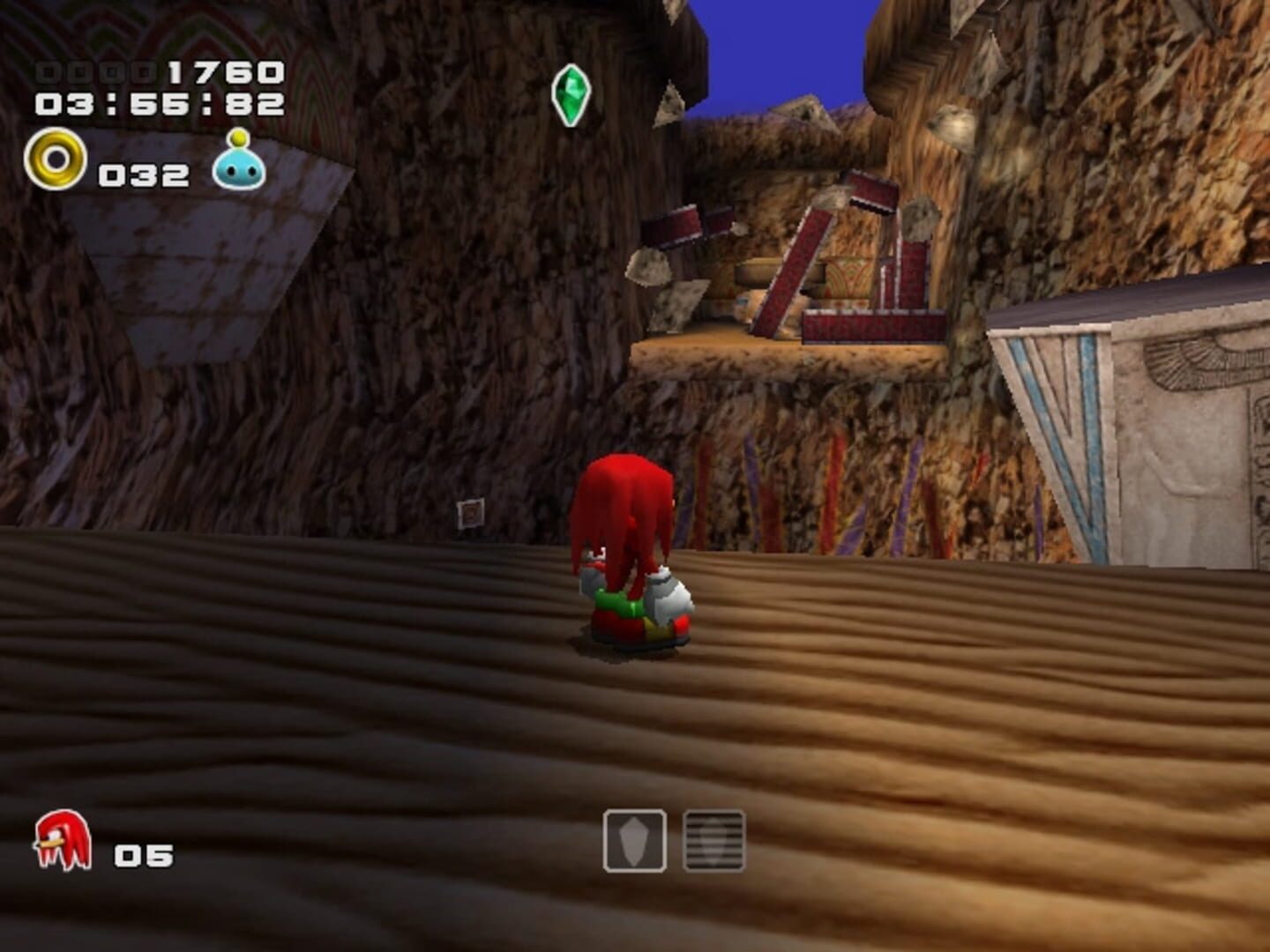
Наличие вирусов
Проверьте ваш компьютер на наличие вирусов, можно использовать бесплатные и пробные версии, например:
- Avast Free Antivirus
- Dr. WEB CureIT
Усердный антивирус блокирует запуск Sonic Adventure 2 (2001)
Ситуация обратная предыдущей, установленный или встроенный (защитник windows) антивирус блокируют запуск игры, необходимо либо отключить их на время, либо добавить в исключения папку с игрой. Однако, если защитник успел поместить какие-либо файлы в карантин, игру придется переустановить.
Как временно отключить защитник Windows 10
Пуск → Параметры → Обновление и безопасность → Безопасность Windows → Защита от вирусов и угроз → Крутим вниз до пункта «Параметры защиты от вирусов и угроз», кликаем «Управление настройками» → отключаем «Защита в режиме реального времени».
Как добавить файлы и папки в исключения защитника Windows
Пуск → Параметры → Обновление и безопасность → Безопасность Windows → Защита от вирусов и угроз → Крутим вниз до пункта «Исключения», кликаем «Добавление или удаление исключений» → нажимаем «Добавить исключение» → выбираем нужный файл или папку
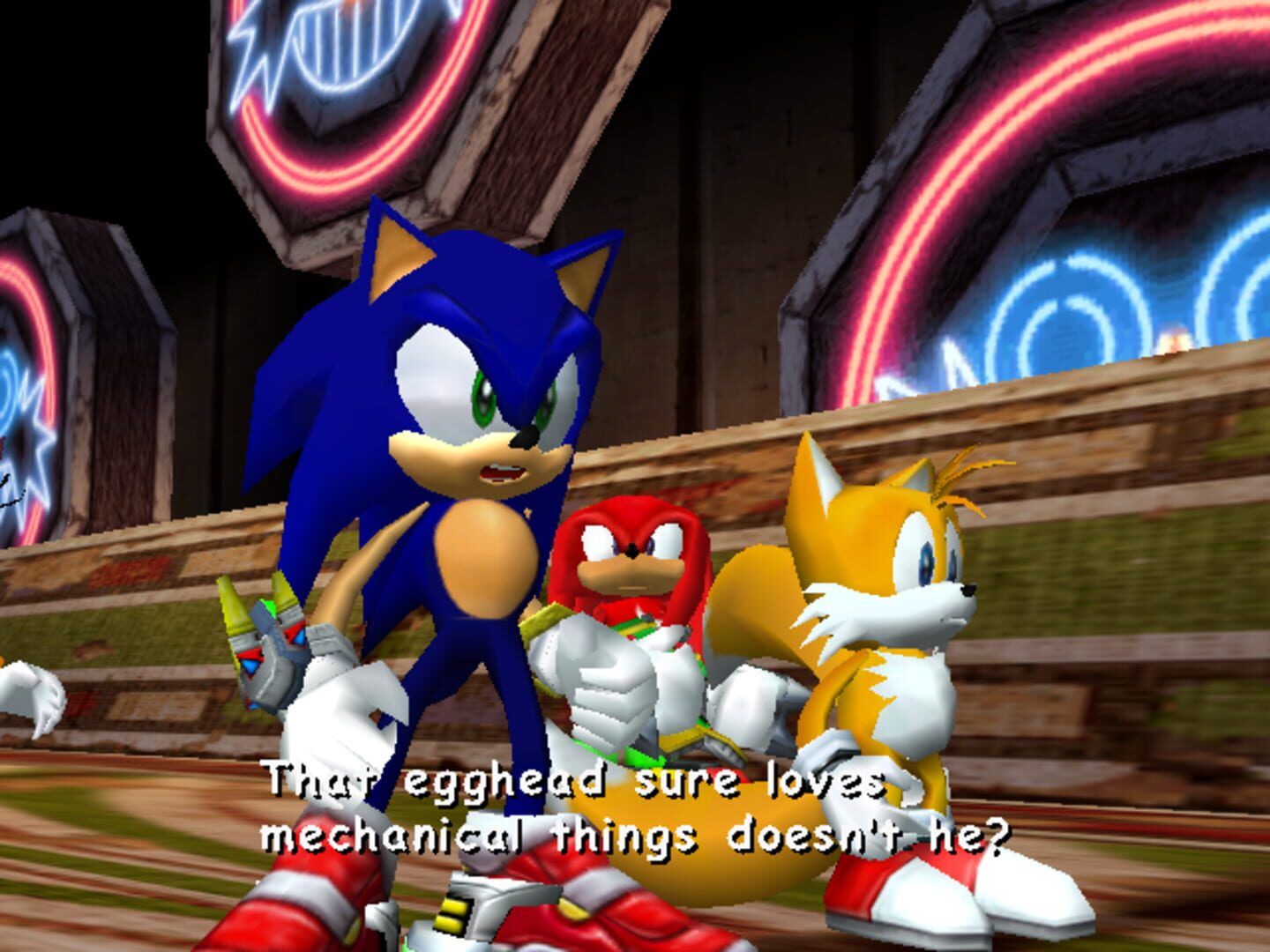
Sonic Adventure 2 (2001) изображение выходит за края, изображение не разворачивается на весь экран, неправильное расположение окна игры, проблемы с разрешением экрана
Разумеется, вы уже проверили в настройках игры пункты «разрешение экрана» и «на весь экран».
Проблема может крыться в неправильном масштабировании. Необходимо перейти в свойства ярлыка → изменить параметры высокого DPI → поставить флажок в самом низу и нажать ОК
Sonic Adventure 2 (2001) неправильно определяет монитор, запускается не на том мониторе
Если вы пытаетесь вывести игру на другой монитор, вам может помочь статья 5 способов вывести игру на второй монитор.
Sonic Adventure 2 (2001), скачанная с торрента, не работает
Пиратские версии вообще не гарантируют стабильной работы, их разработчики не отвечают перед вами за качество продукта, жаловаться некуда. Есть вероятность, что репак окажется нерабочим, или недоработанным именно под ваши характеристики. В любом случае мы рекомендуем пользоваться лицензионными версиями игр, это убережет ваш компьютер от всевозможных программ-шпионов, майнеров и прочей нечисти, так же обеспечив стабильную поддержку и выход новых патчей от разработчиков.
Sonic Adventure 2 (2001) не скачивается или скачивается долго. Лагает, высокий пинг, задержка при игре
В первую очередь проверьте скорость своего интернет-соединения на speedtest.net, если заявленная скорость в порядке, проверьте, не загружен ли ваш канал, возможно у вас подключено несколько устройств к вай-фаю, идет обновление операционной системы, скачивается что-то в браузере, или запущен фильм. Посмотрите нагрузку на сеть в диспетчере устройств. Проверьте целостность кабеля, идущего к вашему устройству. Если вы все же пользуетесь торрентом, возможно, скорость раздачи ограничена из-за нехватки раздающих. В крайнем случае вы всегда можете позвонить своему провайдеру и узнать, все ли в порядке с вашей линией.
Sonic Adventure 2 (2001) выдает ошибку об отсутствии DLL-файла
Запишите название DLL файла и скачайте его, используя интернет поиск, там же должно быть описание, что именно это за файл и где он должен лежать, если никакого описания нет, рекомендуем поискать альтеративные сайты для скачивания. Или воспользуйтесь утилитой DLL-Fixer

Sonic Adventure 2 (2001) не устанавливается. Установка прекращена, прервана
Проверьте наличие свободного места на вашем диске. Если с местом все в порядке, рекомендуем так же проверить диск на наличие битых секторов с помощью бесплатных программ VictoriaHDD или CrystalDiskInfo
Sonic Adventure 2 (2001) зависает, застывает изображение
Проблема вполне может быть вызвана самой игрой, это хороший вариант. Но такое поведение может свидетельствовать о неполадках в работе процессора и видеокарты. Проверьте температуры CPU и GPU, нормальный уровень можно узнать на сайте разработчика по модели устройства. Если температура завышена, устройство уже не на гарантии и его давно не чистили, сделайте это сами (если понимаете как) или отнесите в сервисный центр на чистку и замену термопасты, если проблема не устранена, есть вероятность сбоя других компонентов: материнской платы, оперативной памяти или блока питания.
Sonic Adventure 2 (2001) тормозит. Просадки частоты кадров. Низкий FPS (ФПС)
Вероятно вашему ПК не хватает мощности для стабильной работы Sonic Adventure 2 (2001). Для начала включите вертикальную синхронизацию, если она выключена и проверьте результат. Затем попробуйте понизить все графические настройки до минимума, кроме разрешения экрана. После повышайте до тех пор, пока картинка остаётся комфортной. Если же понижение не помогло, остаётся только понижать разрешение.

В Sonic Adventure 2 (2001) нет звука. Ничего не слышно
Проверяем звук в настройках игры. Проверяем звук на самом ПК, например музыку в браузере. Если ничего нет:
- проверьте уровень звука в windows (вашей ОС), возможно уровень звука установлен в 0
- проверьте правильность подключения колонок, наушников
- если устройство нестандартное, ему могут потребоваться свои драйвера от разработчика
- возможно нет драйверов на звук в системе вообще (обновляем, смотри первый пункт)
- в крайнем случае есть вероятность, что вышла из строя звуковая карта
Sonic Adventure 2 (2001) не видит мышь, клавиатуру или геймпад. Не работает управление
Первым делом перейдите в настройки игры и проверьте, переключено ли у вас устройство управления на геймпад (если проблема в нем). Плотно ли подключены провода? Работают ли устройства вне игры? Решением может быть проверка драйверов с помощью утилит (смотри первый пункт) или банальное отключение → подключение.
Sonic Adventure 2 (2001) ошибка 0xc0000142
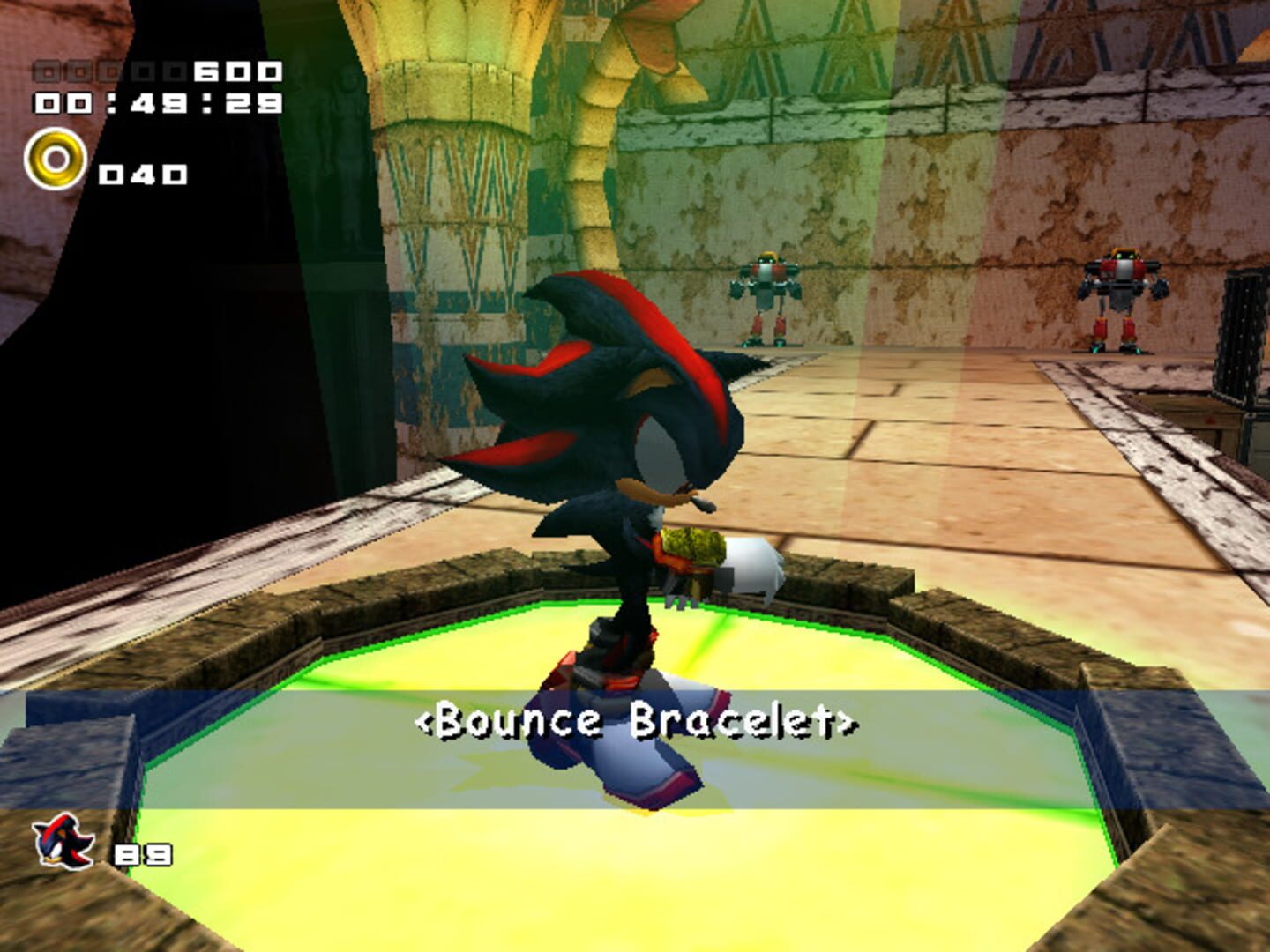
Если Sonic Adventure 2 (2001) выдает ошибку 0xc0000142, устранить проблему можно одним из способов, указанных ниже. Лучше всего пробуйте один за другим, пока проблема не решится.
- При загрузке игры отлючите все антивирусные программы.
- Проверьте путь к папке игры, все должно быть записано латинскими буквами (английскими). Например C:\Games\Game Folder.
- Имя пользователя Windows тоже должно быть указано латиницей. Нажмите Win+R → наберите команду netplwiz → выделите имя пользователя → Свойства.
- Зайти в свойства игры, кликнув правой кнопкой мыши по ярлыку. Совместимость → Режим совместимости → Выберите режим совместимости отличный от вашей ОС → Поставьте галочку «Запускать от имени администратора«.
Если эти советы не помогли, значит надо искать проблему в стабильности работы ОС и в файлах игры.
- С помощью Advanced SystemCare Free проведите стандартную очистку.
- Замените значение реестра: Поиск → Редактор Реестра → HKEY_LOCAL_MACHINE → SOFTWARE → Microsoft → Windows NT → CurrentVersion → Windows → LoadAppInit_DLLs → в строке Значение замените 1 на 0.
- Проверьте компьютер на наличие вредоносных программ и вирусов. После проверки и чистки перезагрузите ПК и снова загрузите игру.
- Проверьте, чтобы у вас были установленные все необходимые версии компонентов, а именно Microsoft Visual C++, DirectX, Драйвера (смотри пункты в начале).